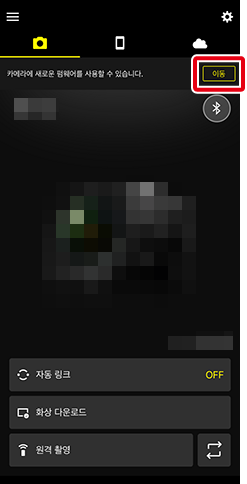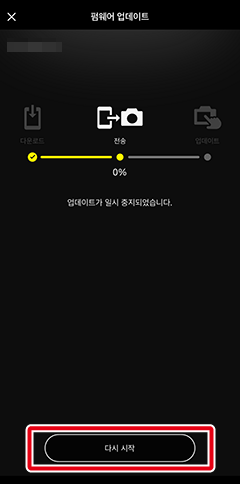카메라에 새 펌웨어 다운로드
카메라에 사용할 수 있는 펌웨어 업데이트가 있으면 화면 상단에 알림이 표시됩니다. SnapBridge를 사용하여 업데이트를 다운로드하고 카메라로 전송할 수 있습니다. 이 기능을 지원하는 카메라 목록은 여기에서 찾을 수 있습니다. 카메라 펌웨어는 다음 절차를 통해 다운로드하거나 전송할 수 있습니다.
시작하기 전에
계속하기 전:
- 카메라에 메모리 카드를 삽입하고,
- 카메라를 켠 다음,
- 카메라 배터리 잔량이 최소 80%인지 확인하고,
- 카메라와 스마트 디바이스가 Bluetooth를 통해 페어링되고 연결되어 있는지 확인합니다.
디스플레이 상단에 있는 펌웨어 업데이트 알림을 누릅니다.
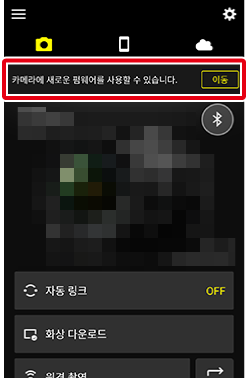
업데이트 지침을 읽고 [다음]을 누릅니다.
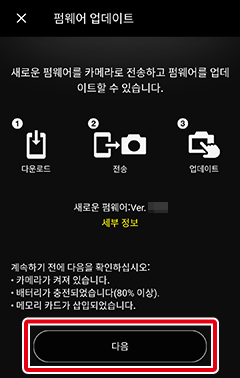
업데이트 내용 보기
웹 브라우저에서 업데이트 내용을 자세히 설명하는 Nikon 다운로드 센터 페이지를 열려면 스마트 디바이스가 인터넷에 연결되어 있는지 확인하고 [세부 정보]를 누르십시오.
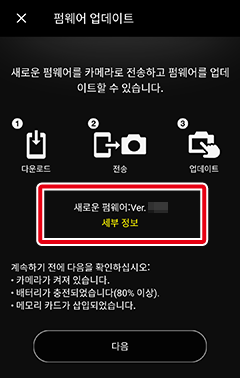
라이센스 계약을 검토하고 [수락 및 다운로드]를 누릅니다.
표시된 대화 상자에서 [다운로드]를 누릅니다. 펌웨어 업데이트 진행 화면이 표시되고 다운로드가 자동으로 시작됩니다.
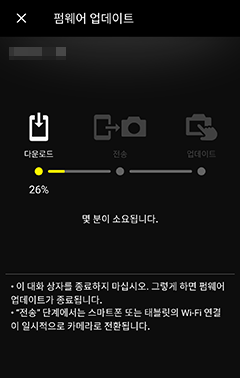
다운로드가 완료되면 Wi‑Fi로 전환하라는 메시지가 표시됩니다. [OK]를 눌러 Wi‑Fi로 전환하고 업데이트를 카메라로 전송합니다.
전송이 완료되면 업데이트가 스마트 디바이스에서 삭제됩니다.
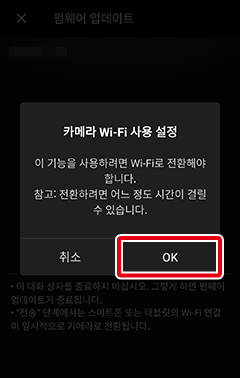
전송이 완료되면 [OK]를 누릅니다. 카메라와의 Wi-Fi 연결이 자동으로 종료되고 앱은 이전 탭으로 돌아갑니다.
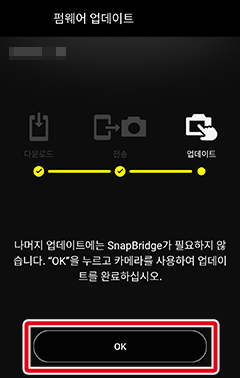
카메라에 확인 대화 상자가 표시됩니다. 화면의 지침에 따라 업데이트를 완료합니다.
다운로드 또는 전송 중단
다운로드 또는 전송을 중단하려면
 을 누른 다음 메시지가 표시되면 [OK]를 누릅니다.
을 누른 다음 메시지가 표시되면 [OK]를 누릅니다.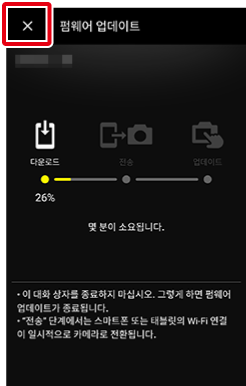
다운로드 또는 전송을 다시 시작하려면 [이동]을 눌러 펌웨어 업데이트 대화 상자를 표시한 다음 진행률 표시바 아래에 있는 [다시 시작] 버튼을 누릅니다.
일시 중단된 다운로드 프로세스가 0%에서 다시 시작됩니다. 일시 중단된 전송 프로세스도 0%에서 다시 시작됩니다.
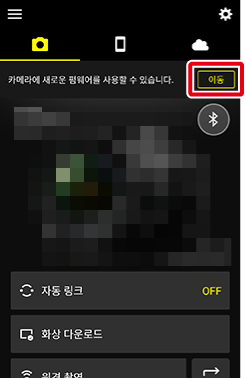
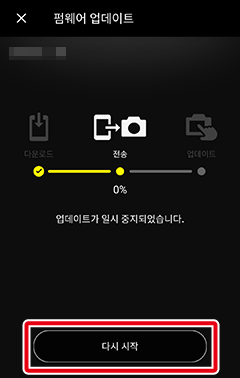
디스플레이 상단에 있는 펌웨어 업데이트 알림을 누릅니다.
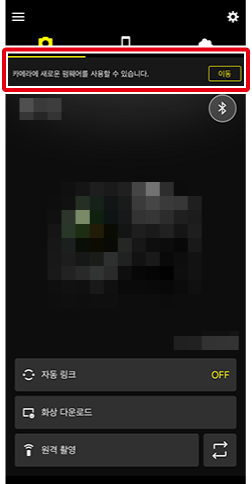
업데이트 지침을 읽고 [다음]을 누릅니다.
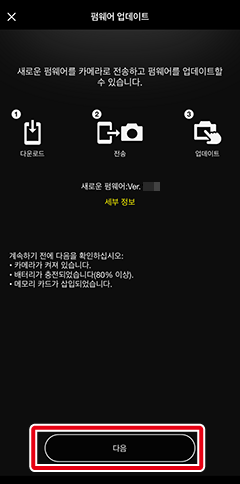
업데이트 내용 보기
웹 브라우저에서 업데이트 내용을 자세히 설명하는 Nikon 다운로드 센터 페이지를 열려면 스마트 디바이스가 인터넷에 연결되어 있는지 확인하고 [세부 정보]를 누르십시오.
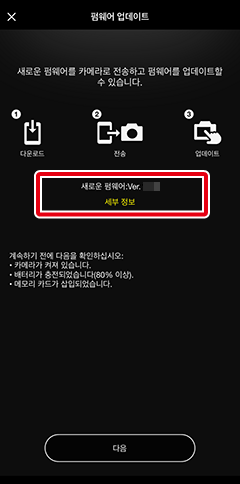
라이센스 계약을 검토하고 [수락 및 다운로드]를 누릅니다.
표시된 대화 상자에서 [다운로드]를 누릅니다. 펌웨어 업데이트 진행 화면이 표시되고 다운로드가 자동으로 시작됩니다.
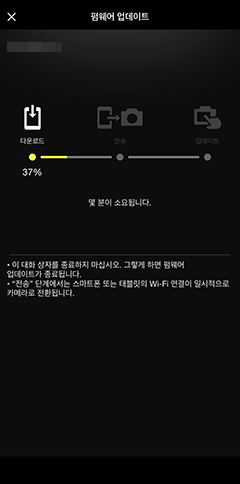
다운로드가 완료되면 Wi‑Fi로 전환하라는 메시지가 표시됩니다. [연결]을 눌러 Wi‑Fi로 전환하고 업데이트를 카메라로 전송합니다.
전송이 완료되면 업데이트가 스마트 디바이스에서 삭제됩니다.
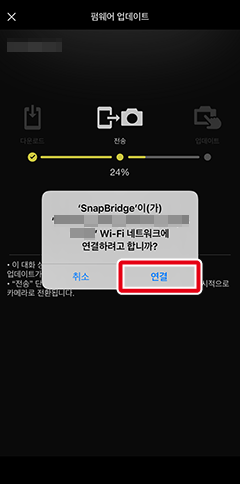
전송이 완료되면 [OK]를 누릅니다. 카메라와의 Wi-Fi 연결이 자동으로 종료되고 앱은 이전 탭으로 돌아갑니다.
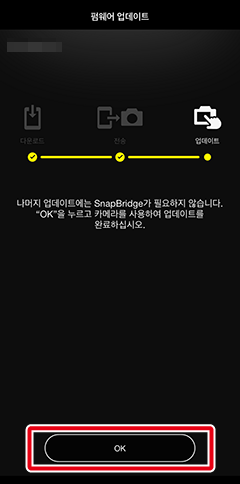
카메라에 확인 대화 상자가 표시됩니다. 화면의 지침에 따라 업데이트를 완료합니다.
다운로드 또는 전송 중단
다운로드 또는 전송을 중단하려면
 을 누른 다음 메시지가 표시되면 [OK]를 누릅니다.
을 누른 다음 메시지가 표시되면 [OK]를 누릅니다.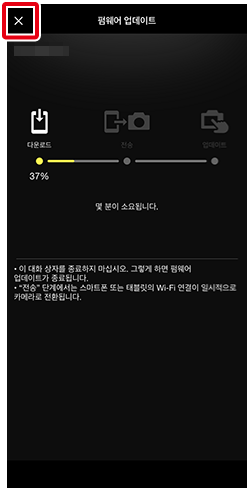
다운로드 또는 전송을 다시 시작하려면 [이동]을 눌러 펌웨어 업데이트 대화 상자를 표시한 다음 진행률 표시바 아래에 있는 [다시 시작] 버튼을 누릅니다.
일시 중단된 다운로드 프로세스가 0%에서 다시 시작됩니다. 일시 중단된 전송 프로세스도 0%에서 다시 시작됩니다.